Assuma o controle dos aplicativos instalados em seus dispositivos

Google Play fez algumas melhorias sérias de usabilidade desde que foi lançado para substituir o agora antigo Android Market, mas isso não significa que ainda não tenha alguns truques na manga. Um dos melhores recursos da Play Store é a capacidade de acompanhar todos os aplicativos que você instalou ou instalou no passado. E com o número absurdo de aplicativos disponíveis, não o culparíamos se você teve problemas para rastreá-los. A seção "Meus aplicativos" do aplicativo Play Store é o portal poderoso para essas listas de aplicativos e mostraremos como tirar proveito de seus recursos.

Deslizar a partir da borda esquerda da tela principal da Play Store revela um painel que o levará para a direita para a seção Meus aplicativos - basta tocar e você será levado a uma nova tela onde poderá gerenciar tudo. Esta página é dividida em duas áreas distintas — a seção "instalado" e a seção "todos", com a primeira mostrando quais aplicativos estão atualmente chamando seu dispositivo de casa e o último mostrando todos os aplicativos em que você já clicou no botão de instalação em qualquer dispositivo vinculado ao seu Google Conta.
Na guia Instalado, você verá os aplicativos agrupados em três grupos - "Atualizações", "Atualizados recentemente" e "Atualizados" de cima para baixo. Os agrupamentos são bastante autoexplicativos, com a seção Atualizações mostrando todos os aplicativos que possuem novos conteúdos disponível, com aplicativos atualizados recentemente e o restante de seus aplicativos continuando até o final do lista. Quando as atualizações estiverem disponíveis, você pode clicar no botão "Atualizar tudo" no canto superior direito para instalar todas as atualizações ou selecionar aplicativos individualmente para atualizar um de cada vez.
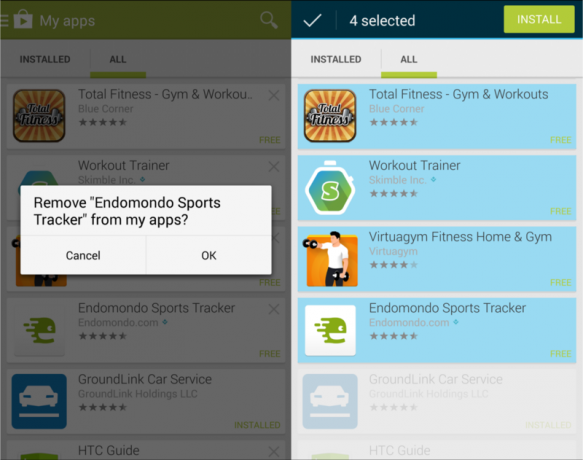
Deslizar (ou tocar) até a guia Todos mostrará todos os aplicativos que você já instalou com sua Conta do Google, independentemente de estarem atualmente (ou já estiveram) naquele dispositivo para começar. Há duas grandes coisas que você pode fazer aqui - remover itens desta lista e instalar aplicativos em lote em seu dispositivo atual.
Embora o layout tenha mudado um pouco, a versão atual da Play Store permite que você pressione o pequeno "x" no canto superior direito de cada lista de aplicativos para removê-lo da guia "Todos". Não há como selecionar e remover vários aplicativos, o que é um problema, mas você pode pelo menos se livrar de alguns aplicativos incômodos que não pretende adicionar novamente a novos dispositivos. Do outro lado das coisas, você pode instale aplicativos em lote pressionando longamente em um e selecionando os aplicativos que deseja instalar. Aperte o botão "instalar" na barra superior e todos os aplicativos selecionados serão baixados. Isso é extremamente útil em novos dispositivos que você optou por não restaurar completamente da sua Conta do Google.
Se você deseja manter seus aplicativos atualmente instalados atualizados, verifique algumas listas de aplicativos ou instalar vários aplicativos em um novo dispositivo, a seção Meus aplicativos da Google Play Store é o local para faça isso. Espero que essas dicas rápidas o ajudem a dominar os aplicativos instalados em seus dispositivos.
